acer笔记本重装系统(安装系统),本教您如何给acer笔记本重
系统软件是指控制和协调计算机及外部设备,支持应用软件开发和运行的系统,是无需用户干预的各种程序的集合,主要功能是调度,监控和维护计算机系统;负责管理计算机系统中各种独立的硬件,使得它们可以协调工作。系统软件使得计算机使用者和其他软件将计算机当作一个整体而不需要顾及到底层每个硬件是如何工作的。
相信大家都听说过宏基笔记本这个品牌或者使用着这一品牌笔记本吧。它是一款我们中国的品牌,所以很多的技术特点都是独一无二的。不过再好的品牌电脑,再稳定的系统使用时间长了同样会出现问题,例如系统崩溃,那么acer笔记本怎么重装系统呢?为此,小编就给大家整理了acer笔记本重装系统的图文教程。
现在人们老是讲性价比,大家一致的观点是配置高,便宜。更重要的是售后服务、机器的质量。宏基能迅速上升到全球销量第2也是客户认可的结果。那么acer笔记本怎么重装系统呢?下面,小编就来跟大家分享acer笔记本重装系统的图文方法。
acer笔记本重装系统
准备工作:
1、4G左右U盘,制作U盘PE启动盘
2、系统镜像:宏基笔记本win7系统下载(这里以win7为例)
3、启动设置:宏基笔记本怎么设置USB启动
使用解压软件把宏基win7系统镜像中的GHO文件解压到U盘启动盘的GHO目录
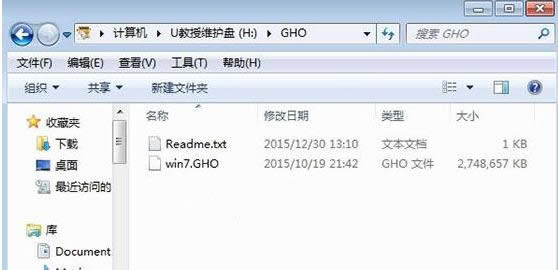
U盘重装图解详情-1
在宏基笔记本上插入U盘,重启电脑按F12,选择USB HDD选项回车,从U盘启动
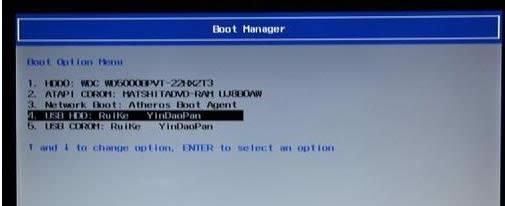
acer图解详情-2
在U盘主界面,选择【02】回车运行PE系统
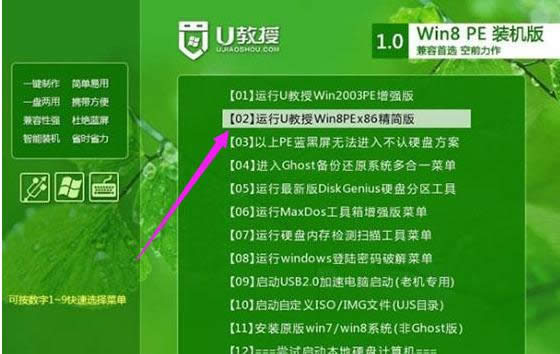
重装系统图解详情-3
进入PE系统,打开【PE一键装机工具】,选择安装在C盘符,点击确定
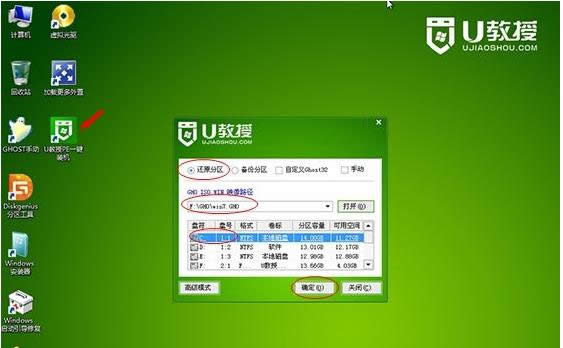
U盘重装图解详情-4
转到这个界面执行系统的还原过程
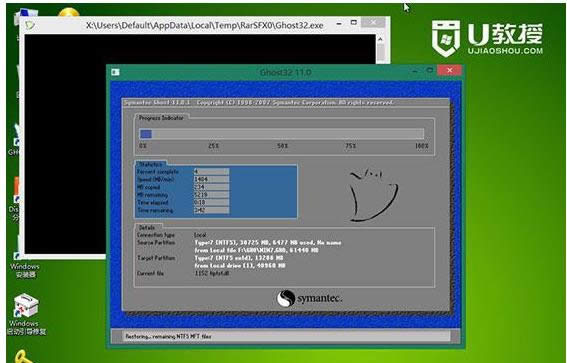
笔记本图解详情-5
接着电脑会自动重启,执行宏基win7系统的重装过程
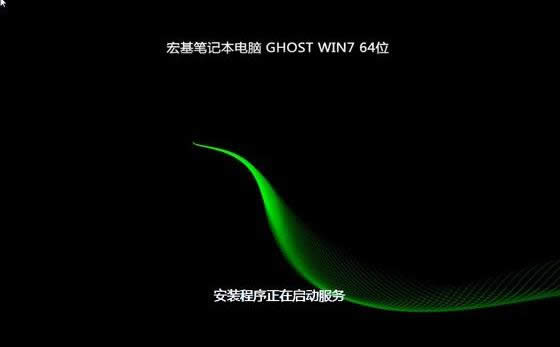
U盘重装图解详情-6
最后启动进入全新的win7系统界面,重装就完成了。

笔记本图解详情-7
以上就是cer笔记本重装系统的操作流程了。
系统软件一般是在计算机系统购买时随机携带的,也可以根据需要另行安装。
……